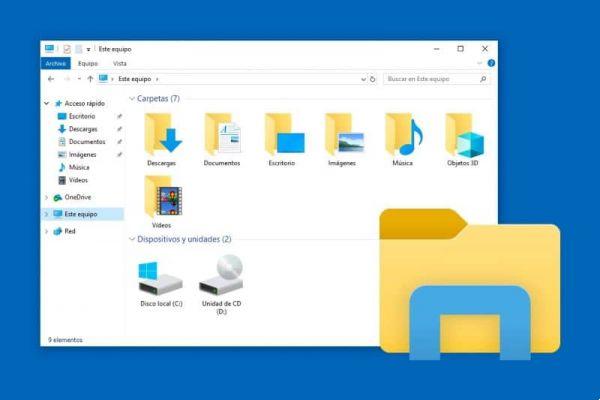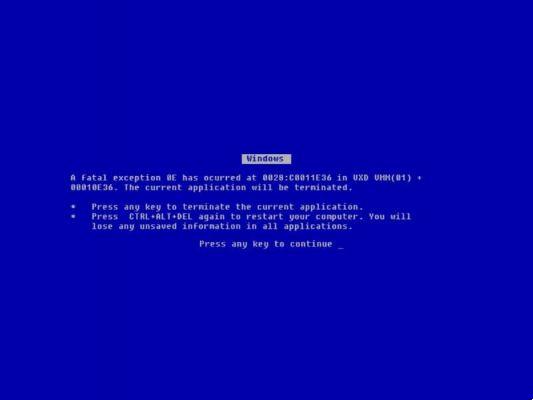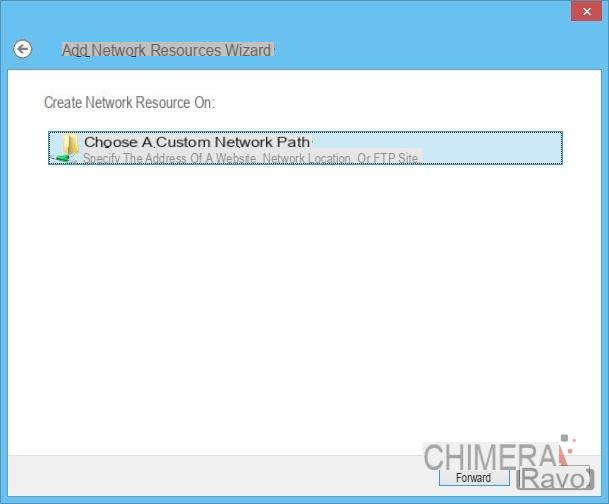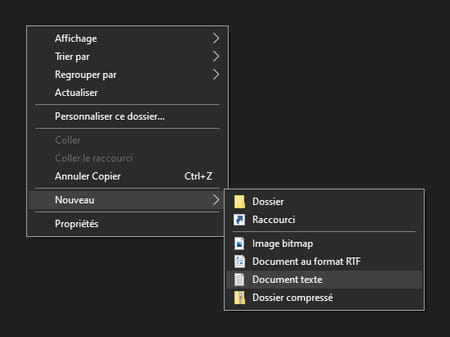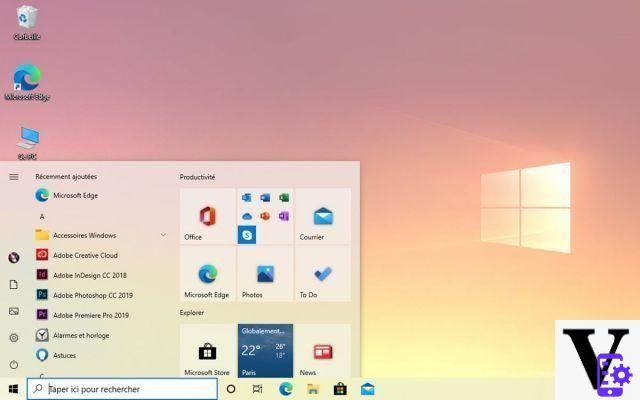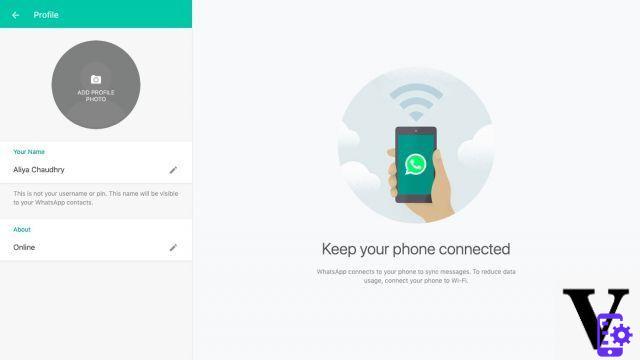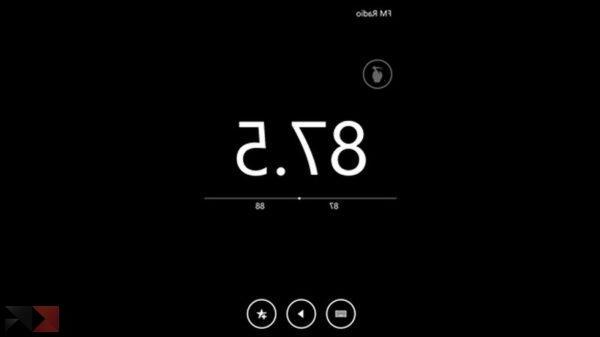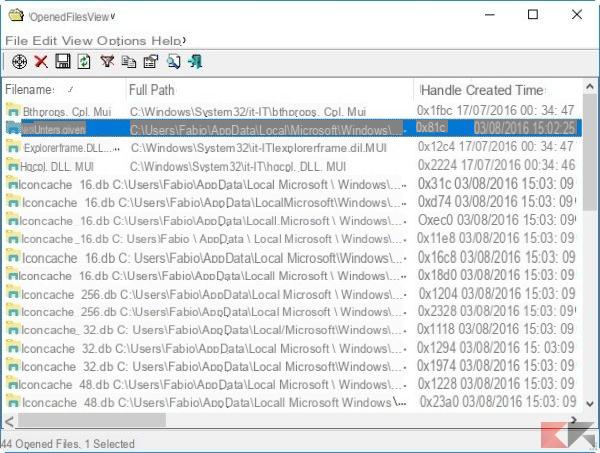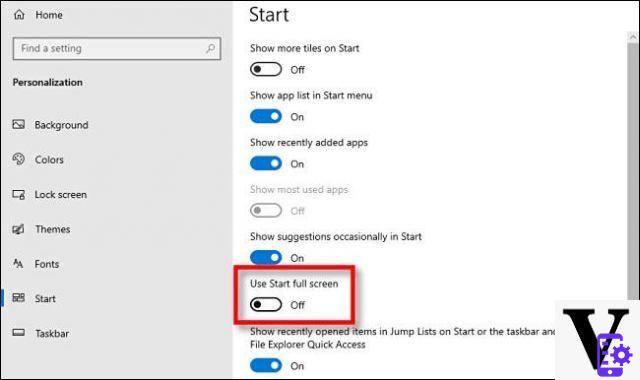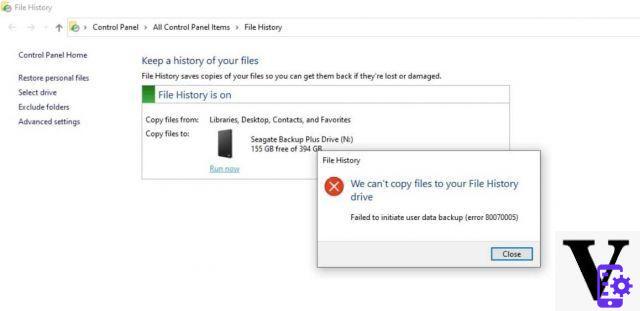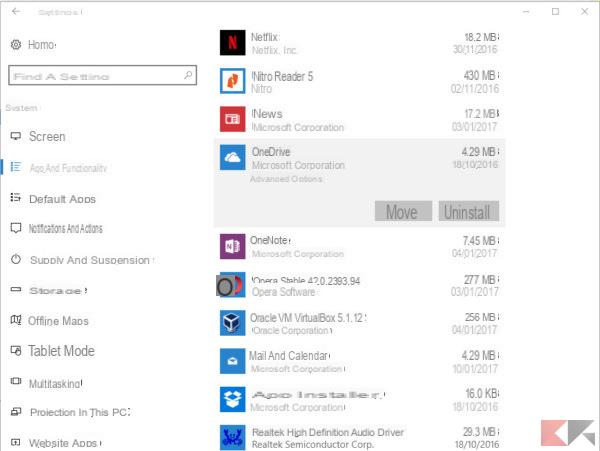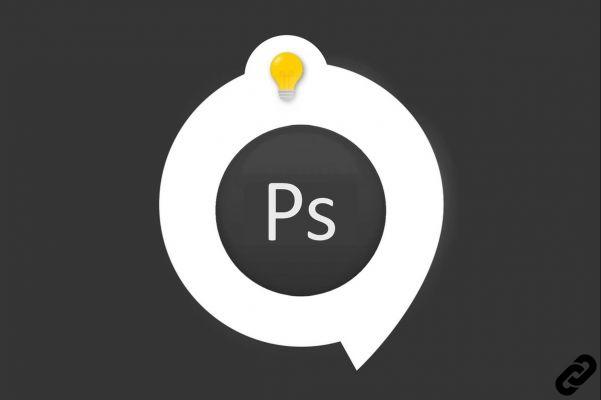La solución más común está relacionada con el script rápido AutoHotkey para permitirle pegar desde el teclado. Lo que realmente hace es tomar el contenido del portapapeles y usar la función SendInput para enviar las pulsaciones de teclas.
Además de las combinaciones de atajos de CTRL + C y CTRL + V, el teclado de Windows incluye muchas otras combinaciones de atajos que debes conocer.
Guía Práctica para Reparar CTRL C y CTRL V en Windows
Al igual que con cualquier otro medio, los usuarios tendrán que realizar una serie de pasos realmente simples para reparar CTRL C y CTRL V en Windows, de la siguiente manera:
Entra en la caja de herramientas
Lo primero que debe hacer para copiar y pegar en Windows 10 es hacer clic derecho en la barra de título en el símbolo del sistema. Entonces, procedamos a seleccionar la opción de llamada "Propiedad".
Siguiendo este procedimiento, aparecerá una ventana emergente en la pantalla con varias pestañas y funciones. Encuentra el comando que dice "Teclado" y haga doble clic.
Habilitar opción
Una vez dentro, el siguiente movimiento será elegir el comando que dice " Habilitar nuevos métodos abreviados de teclado Ctrl ". Sin embargo, en algunas computadoras, es mejor seleccionar primero el botón que dice " Habilitar las funciones experimentales de la consola »Y repite el paso anterior.
Al igual que puede habilitar las opciones de acceso directo, también puede habilitar y deshabilitar el uso de teclas especiales.
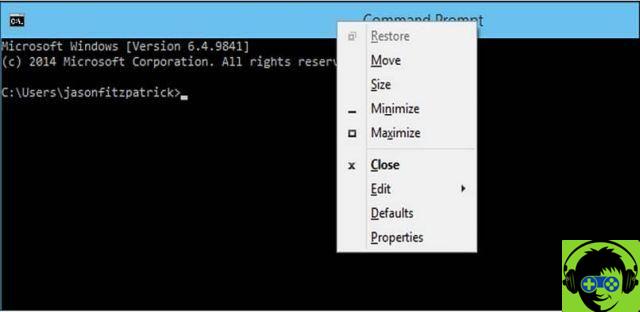
Es muy importante saber que los nuevos comandos están identificados en un panel en la zona inferior de la ventana emergente que se mostrará en pantalla al finalizar. En algunos casos, la computadora tiene otras letras para usar o simplemente adapta un teclado virtual en pantalla.
Otras formas de corregir CTRL C y CTRL V en Windows
De hecho, existe una forma de pegar o copiar algún texto usando el teclado, pero no es muy cómoda de usar. Consiste en utilizar la combinación de teclas Alt + Espacio.
Después de presionar estas teclas, aparecerá inmediatamente una ventana emergente con la lista de herramientas necesarias. Selecciona la tecla E y la tecla P, esta se usará para activar los menús y pegarlos donde se requieran dall'utente.
También hay otras formas como AutoHotkey Script Ctrl + V, el primer paso es descargar la aplicación a tu computadora y ejecutarla en ella. Luego procederá a crear una nueva secuencia de comandos de AutoHotkey o agregará lo siguiente a la secuencia de comandos existente.
La utilidad del script es simplemente usar la función SendInput para enviar los datos a la ventana, que es mucho más rápido que cualquier otro método. Es muy importante saber que es un medio que no requiere mucho espacio en tu computadora.
Si una tecla de su teclado deja de funcionar, sería bueno revisar una guía sobre por qué sucede y cómo solucionarlo.
¿Se puede descargar el script AutoHotkey?
La respuesta es sí, el script de AutoHotkey es descargable, está disponible en varias tiendas de aplicaciones. Pero es importante señalar que suele ser muy pesado.
Este es uno característica que se puede eliminar a través del icono de la bandeja si lo desea, ahora, si desea ocultar el ícono de la bandeja, el usuario debe agregar #NoTrayIcon. Entonces, para ubicar la carpeta bloqueada, debe colocar su nombre en su disco duro.
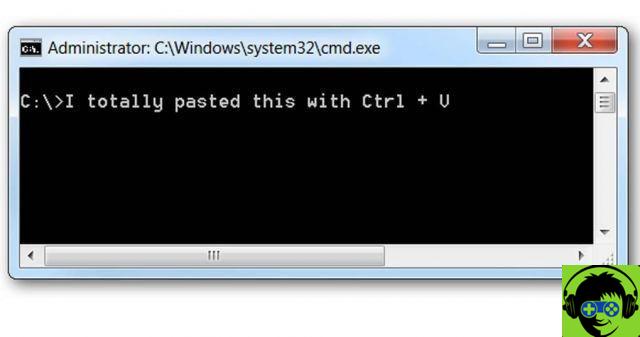
El proceso de descarga se puede hacer a través de su plataforma oficial, siendo el más adecuado para contener todas las unidades y elementos funcionales. Además, está libre de virus o aspectos dañinos en la web. Finalmente, es muy importante que los consumidores sepan que si ninguno de los métodos anteriores funciona, requerirán la asistencia de un especialista.
Si alguna de las teclas del teclado comienza a no funcionar, tiene la opción de verificar el estado o el funcionamiento de un teclado con páginas en línea.